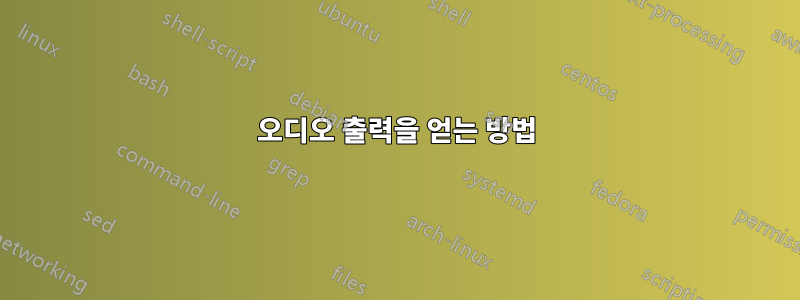
노트북의 프로세서와 마더보드를 업그레이드했지만 다른 노트북을 사용하고 있었기 때문에 작동 여부를 완전히 확인하지 못했습니다. 이제 확인해 보니 오디오 출력이 없었습니다. 여러 번 포맷하고 오디오 드라이버를 설치하고 해당 드라이버를 업데이트했지만 작동하지 않습니다.
업그레이드할 때 보증이 적용되었기 때문에 서비스 센터로 돌아갈 수 없습니다. 그런데 이제는 보증이 만료되었습니다.
마더보드를 변경하지 않고 오디오를 다시 얻을 수 있는 방법이 있습니까? 아니면 마더보드를 변경해야 하는지 여부를 확인할 수 있는 방법이 있습니까?
추신: 내장 스피커와 헤드폰 모두에서 소리가 나오지 않습니다.
답변1
스피커로 가는 마더보드의 연결이 연결되어 있는지 확인하셨나요?
시스템 장치 패널에 사운드(느낌표: !)에 문제가 있다고 표시됩니까, 아니면 제대로 작동하고 있다고 표시됩니까?
답변2
스피커만 문제였다면 노트북을 재조립할 때 스피커 연결이 누락되었을 수도 있습니다. 그러나 헤드폰 잭은 마더보드에 납땜되어 있습니다. 그럼... 연결 문제는 아니네요.
장치 관리자에서 오디오 장치가 제대로 설치된 것처럼 표시됩니까? 컴퓨터가 사운드 장치가 설치되어 작동하고 있다고 생각하는 것처럼 스피커 아이콘이 시계 옆에 표시됩니까?
어떤 오디오 드라이버를 설치하려고 합니까? 원래 컴퓨터와 함께 제공된 것입니까, 아니면 구입한 새 교체 마더보드에만 해당되는 것입니까? 노트북이 새 프로세서와 마더보드를 포함하도록 업그레이드되었기 때문에 오디오 장치가 이전에 사용했던 것과 같은 종류가 아닐 가능성이 있습니다.
새 하드웨어를 설치한 후 Windows를 새로 설치했습니까, 아니면 동일한 설치를 사용했습니까? Windows 업데이트가 오디오 드라이버를 유사한 것으로 교체하는 것도 전적으로 가능합니다(과거에 본 것처럼 CMedia가 있는 AC97... CMedia는BEAC97이지만 항상 호환성이 있는 것은 아닙니다).
Linux의 LiveCD와 같은 다른 OS로 노트북을 테스트해 보셨나요? 다운로드리눅스 민트, ISO에서 DVD를 굽고 부팅합니다. OS를 실행한 후 소리가 들리면 Windows 설치에 문제가 있다는 것을 알 수 있습니다.


